உங்கள் Android திரை தீர்மானத்தை எவ்வாறு மாற்றுவது (09.15.25)
திரையில் இருப்பதைக் காணவும் படிக்கவும் உங்களுக்கு பெரிய திரை தெளிவுத்திறன் தேவைப்படும் கண்பார்வை பிரச்சினை உள்ளதா? அல்லது எல்லாவற்றையும் ஒரே நேரத்தில் திரையில் காண விரும்புகிறீர்களா? நீங்கள் Android சாதனத்தைப் பயன்படுத்துகிறீர்கள் என்றால், நீங்கள் அதிர்ஷ்டசாலி. சில Android சாதனங்களில் உள்ளமைக்கப்பட்ட அம்சம் உள்ளது, இது பயனர்கள் சாதாரண பயன்முறையிலிருந்து டேப்லெட் அல்லது பேப்லெட் பயன்முறை போன்ற பிற முறைகளுக்கு மாற அனுமதிக்கிறது. உங்கள் சாதனத்தை வேரூன்றாமல் Android திரை தெளிவுத்திறனை மாற்றலாம். நீங்கள் செய்ய வேண்டியது என்னவென்றால், நீங்கள் விரும்பும் Android காட்சித் திரையைத் தேர்வுசெய்க, அதன் பிறகு உங்கள் சாதனம் மறுதொடக்கம் செய்யும், மறுதொடக்கம் செய்யப்பட்ட பிறகு வேறு திரை தெளிவுத்திறனைக் காண்பீர்கள். Android திரை தெளிவுத்திறனை மாற்ற, இந்த படிகளைப் பின்பற்றவும்:
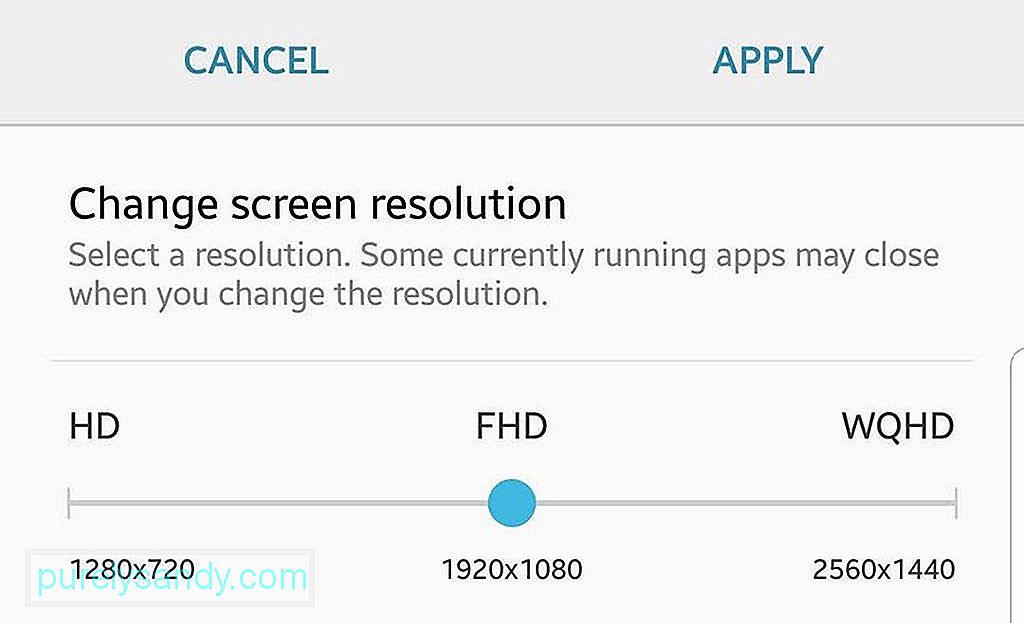
- உங்கள் சாதனத்தின் அமைப்புகள் மெனுவுக்குச் செல்லவும்.
- காட்சியைத் தட்டவும்.
- திரை தெளிவுத்திறனை மாற்று என்பதைத் தட்டவும். விண்ணப்பிக்கவும்.
- உங்கள் சாதனத்தில் யூ.எஸ்.பி பிழைத்திருத்தத்தை இயக்கவும். இதைச் செய்ய, அமைப்புகளுக்கு செல்லவும் & gt; சாதனம் பற்றி & gt; எண்ணை உருவாக்குங்கள். சாதனத்தைப் பற்றி பில்ட் எண்ணைக் காணவில்லை எனில், மென்பொருள் தகவலைத் தட்டவும். டெவலப்பர் விருப்பங்கள் இயக்கப்பட்டன என்று உங்களுக்குச் சொல்லும் செய்தியைக் காணும் வரை பில்ட் எண்ணை ஏழு முறை தட்டவும்.
- யூ.எஸ்.பி பயன்படுத்தி உங்கள் கணினியை உங்கள் கணினியுடன் இணைக்கவும் கேபிள். உங்கள் தொலைபேசியை கணினியுடன் இணைக்கும்போதெல்லாம் உறுதிப்படுத்தல் செய்தியைக் காண வேண்டும். செய்தி தோன்றாவிட்டால், முதலில் உங்கள் சாதனத்தை மறுதொடக்கம் செய்ய முயற்சிக்கவும்.
- உங்கள் தொலைபேசி உங்கள் கணினியுடன் வெற்றிகரமாக இணைக்கப்பட்டதும், கட்டளை வரியில் திறந்து பின்வரும் கட்டளையை தட்டச்சு செய்க: adb shell
- காத்திரு அடுத்த கட்டளையைத் தட்டச்சு செய்ய அல்லது நகலெடுப்பதற்கு முன் சில விநாடிகள்:
டம்ப்சிஸ் காட்சி | grep mBaseDisplayInfo- அடர்த்தி மதிப்பைத் தேடுங்கள். தற்போதுள்ள டிபிஐ மதிப்பை கவனத்தில் கொள்ளுங்கள், ஏனெனில் நீங்கள் அதை பின்னர் மாற்ற வேண்டும்.
- டிபிஐ மதிப்பை மாற்றவும். உங்கள் சாதனம் மற்றும் திரை அளவைப் பொறுத்து Android இன் DPI மதிப்புகள் 120 முதல் 640 வரை இயங்கும். உங்கள் தொலைபேசி அளவுடன் பொருந்தக்கூடிய டிபிஐ மதிப்பைத் தேர்வுசெய்க. அதிக டிபிஐ மதிப்பு, பெரிய விஷயங்கள் உங்கள் திரையில் தோன்றும். எடுத்துக்காட்டாக, நீங்கள் 4 அங்குல தொலைபேசியின் 500 அல்லது 600 டிபிஐ மதிப்பை வைத்தால், பெரிய சின்னங்கள், உரை போன்றவற்றை எதிர்பார்க்கலாம். நீங்கள் சிறிய டிபிஐ மதிப்புகளை வைத்தால் எதிர்மாறானது உண்மைதான். கீழே உள்ள கட்டளையைத் தட்டச்சு செய்வதன் மூலம் நீங்கள் டிபிஐ மதிப்பை மாற்றலாம்:
- wm அடர்த்தி [DPI] & amp; & amp; adb மறுதொடக்கம்
- இந்த கட்டளை உங்கள் சாதனத்தை மறுதொடக்கம் செய்யும், பின்னர் வேறு திரை தெளிவுத்திறனைக் காண்பீர்கள்.
இருப்பினும், சில Android சாதனங்களுக்கு இந்த விருப்பம் இல்லை. உங்கள் தொலைபேசியின் அமைப்புகளின் கீழ் Android திரை தெளிவுத்திறனை தானாக மாற்ற முடியாவிட்டால், நீங்கள் நீண்ட தூரம் செல்ல வேண்டியிருக்கும்.
வேரூன்றாமல் Android திரை தீர்மானத்தை மாற்றுவது எப்படிஇந்த முறை முறை போல நேரடியானதாக இருக்காது மேலே விவாதிக்கப்பட்டது, ஆனால் முடிவு ஒன்றே. இந்த மாற்றமானது உங்கள் தொலைபேசியை வேரூன்றத் தேவையில்லாமல் பயன்முறைகளுக்கு இடையில் மாற அல்லது Android காட்சித் திரையை மாற்ற அனுமதிக்கும்.
இந்த செயல்முறை நேரடியானது மற்றும் ஒரு நொடியில் முடிக்க முடியும். இருப்பினும், இந்த நடைமுறைக்கு உங்களுக்கு கணினி தேவை, மேலும் அதில் ஏடிபி அல்லது ஆண்ட்ராய்டு பிழைத்திருத்த பாலம் நிறுவப்பட்டிருக்க வேண்டும். நீங்கள் இன்னும் ADB ஐ நிறுவவில்லை என்றால், இந்த விரைவான டுடோரியலைப் பாருங்கள். உங்கள் கணினியைப் பயன்படுத்தி உங்கள் Android திரை தெளிவுத்திறனை மாற்றுவதற்கான படிகள் இவை:
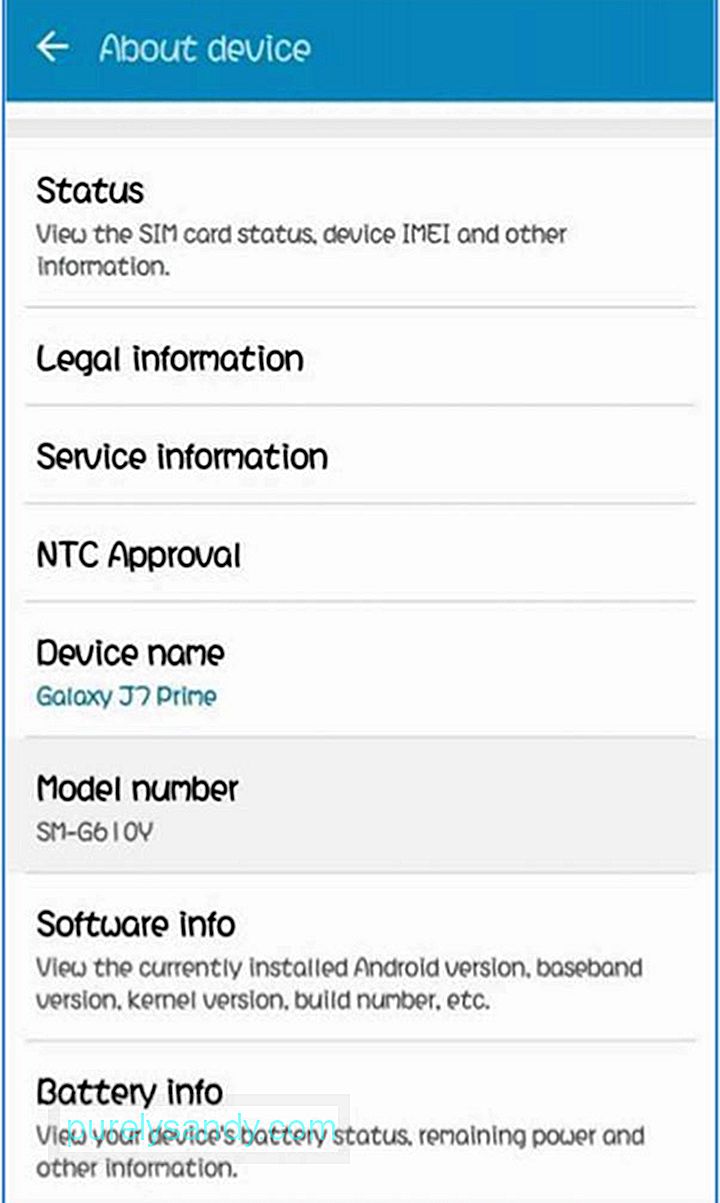
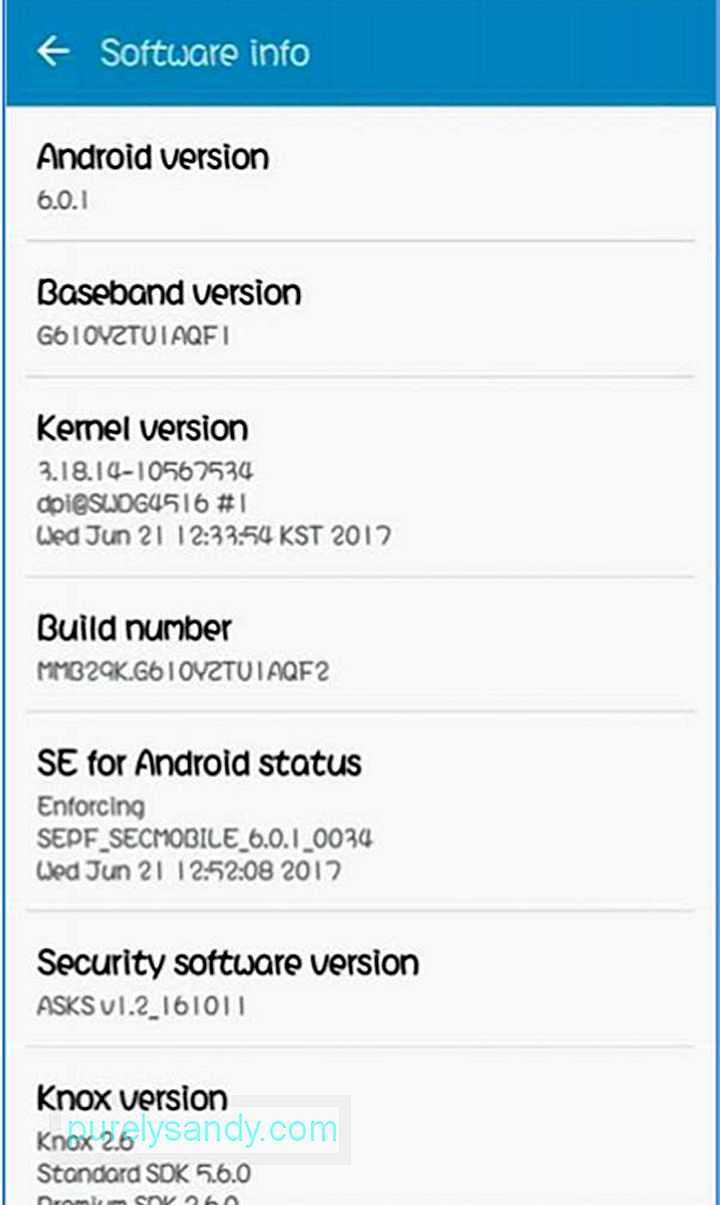
- அடுத்து, அமைப்புகளுக்குச் சென்று டெவலப்பர் விருப்பங்களுக்கு கீழே உருட்டவும். யூ.எஸ்.பி பிழைத்திருத்தத்தை நிலைமாற்று, உறுதிப்படுத்தல் பாப் அப் செய்யும். யூ.எஸ்.பி பிழைத்திருத்த பயன்முறையை இயக்க சரி என்பதைக் கிளிக் செய்க.
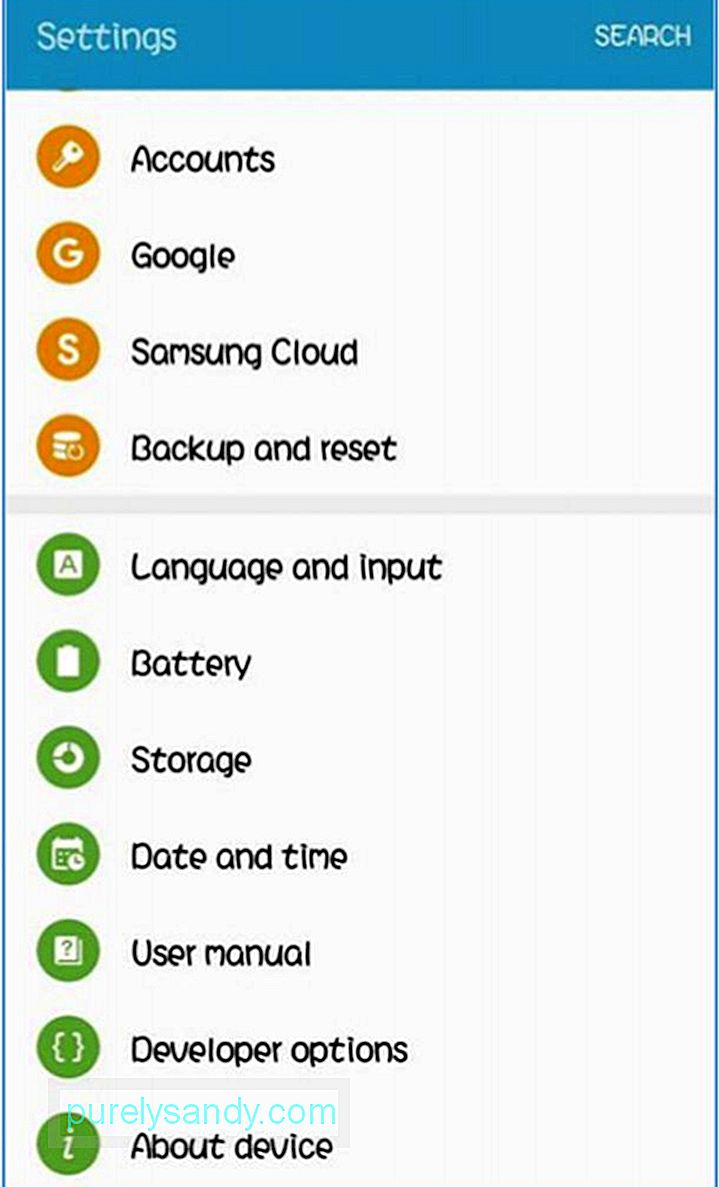
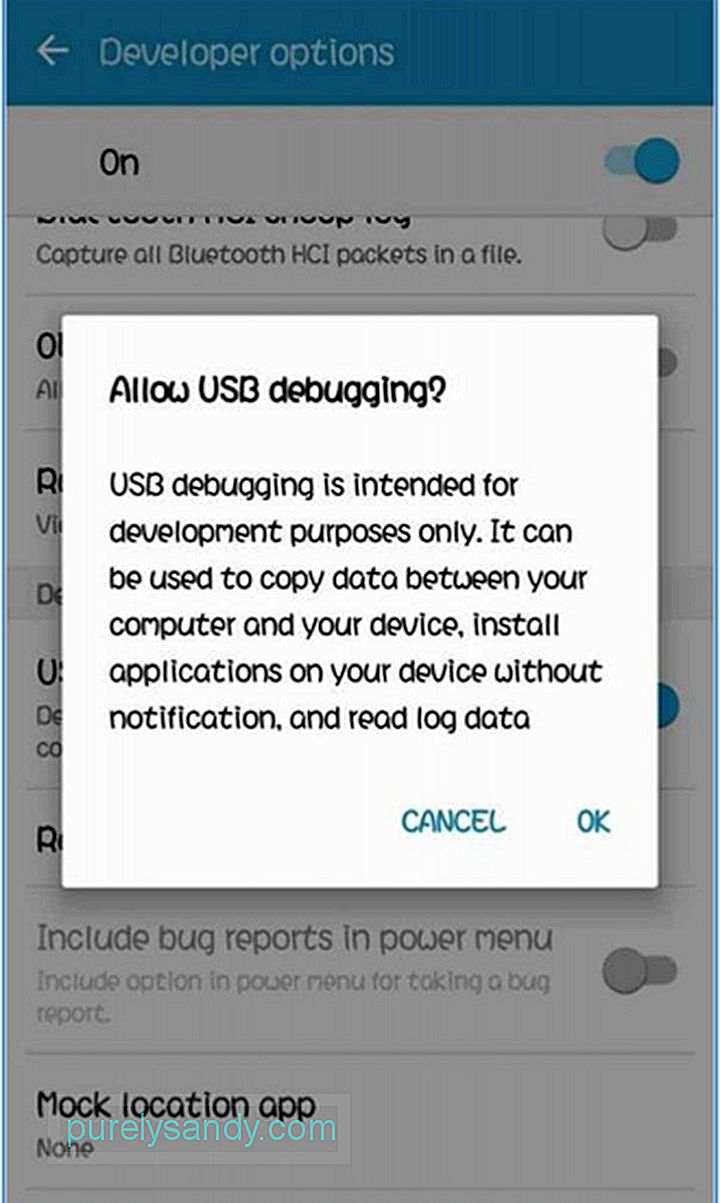
இந்த செயல்முறை பெரும்பாலான Android தொலைபேசிகளுக்கு நன்றாக வேலை செய்கிறது. உங்களுக்கான சரியான ஒன்றைக் கண்டுபிடிக்க முதலில் வெவ்வேறு டிபிஐ மதிப்புகளை நீங்கள் சோதிக்கலாம். சில ஆண்ட்ராய்டு தொலைபேசிகளுக்கு, திரை தெளிவுத்திறனில் மாற்றம் மீண்டும் துவக்கப்படாமல் கூட உடனடியாக பொருந்தும், எனவே இது உங்கள் தொலைபேசியில் மிகச் சிறியதா அல்லது மிகவும் முக்கியத்துவம் வாய்ந்ததா என்பதை உடனடியாகக் காணலாம்.
இங்கே கூடுதல் உதவிக்குறிப்பு: உங்கள் Android காட்சியை அதிகரிக்கவும் உங்கள் தொலைபேசியில் பயன்படுத்தப்படாத பயன்பாடுகள் மற்றும் குறுக்குவழிகள் போன்ற ஒழுங்கீனத்தை அகற்றுவதன் மூலம் திரை. உங்கள் சாதனத்திலிருந்து குப்பைகளை அகற்ற Android துப்புரவு கருவி போன்ற பயன்பாட்டைப் பயன்படுத்தலாம்.
YouTube வீடியோ: உங்கள் Android திரை தீர்மானத்தை எவ்வாறு மாற்றுவது
09, 2025

